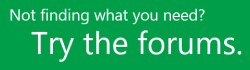Poznámka: Snažíme se pro vás co nejrychleji zajistit aktuální obsah nápovědy ve vašem jazyce. Tato stránka byla přeložena automaticky a může obsahovat gramatické chyby nebo nepřesnosti. Naším cílem je to, aby pro vás byl její obsah užitečný. Mohli byste nám prosím dát ve spodní části této stránky vědět, jestli vám informace v článku pomohly? Pokud byste se rádi podívali na jeho anglickou verzi, najdete ji tady.
Vítá vás Project Web App ! Project Web App, která je součástí Microsoft Project Server 2013, je robustní webovou aplikaci, která umožňuje provádět všechny akce z Analýza portfolia a správu návrhů zadávání čas v časovém rozvrhu a aktualizace stavu úkolů. Tento článek vám pomůže OrientaceZjistěte, kde chcete začít pracovata Další informace o tom, jak získat nápovědu.
Základní orientace
Rozhraní Project Web App se skládá ze tří hlavních částí: panelu Snadné spuštění, pásu karet a obsahem oblasti pro zobrazení.
Panelu Snadné spuštění obsahuje hlavní zobrazení a stránek, které chcete mít přístup k. Klikněte na tyto odkazy pro přechod do jiných oblastí aplikace. Některé stránky v Project Web App nezahrnujte panelu Snadné spuštění. Třeba při vyplňování formuláře se musí dokončit a uložte formulář nebo Storno, abyste mohli vidět panelu Snadné spuštění.
Pás karet představuje panel nástrojů, které používáte pro práci s tím, co aktuálně vidíte v oblasti pro zobrazení obsahu. Na pásu může být několik karet, které umožňují přecházet mezi různými sadami akcí. Každá karta obsahuje skupiny souvisejících tlačítek, které slouží k interakci s obsahem stránky.
V oblasti pro zobrazení obsahu najdete informace o svých portfoliích, projektech a úkolech. Slouží pro zadávání a zobrazení dat, a proto je to hlavní část každé stránky.
Začínáme pracovat
V závislosti na vaše role ve vaší organizaci několika různými způsoby byste mohli chtít zahájení práce v Project Web App. Pro některé role poskytuje Project Web App webové části Začínáme s Project Web Appu. Tato webová část obsahuje několik dlaždic, které můžete kliknout a rovnou získat práce. Je další informace o použití těchto dlaždice v:
Tato část nabízí návod, jak začít, podle obvyklých rolí při práci na projektu: vedoucí projektů, členové týmu, správci portfolia a správci webu.
Vedoucí projektů
V Project Web App jsou vedoucí projektu osoby, které vytvářejí a spravují projekty a úkoly, přiřazení zdrojů k úkolům a sledují práci a stav úkolů.
Pokud jste vedoucím projektu, jednu z první věci, které můžete chtít udělat společnosti k Vytvoření nového projektunebo import Sharepointového seznamu úkolů do Project Web App. Klikněte na tlačítko Vytvořte nebo importujte projekty ve webové části Začínáme s Project Web Appu nebo můžete použít Centrum projektů. Na panelu Snadné spuštění klikněte na projekty. Na pásu karet klikněte na kartu projekty zobrazíte nástroje, které můžete použít v Centru projektů. Klikněte na Nový a pak zvolte požadovaný způsob vytvoření nového projektu nebo klikněte na Přidat weby SharePoint pro import seznamu úkolů z existující web služby SharePoint.
Vedoucí projektů možná by vás zajímaly i Práce se zdrojinebo Nastavení schvalování času a úkolů průběh. Pokud jste už řízení projektu pomocí Sharepointového seznamu úkolů, který může být užitečné číst Přehled: zobrazení Sharepointového seznamů úkolů v Project Web Appu.
Členové týmu
V Project Web App jsou členové týmu osoby, které skutečně pracují na projektech a úkolech.
Pokud jste členem týmu, vaším výchozím bodem může být vyplnění časového rozvrhu nebo zadání stavu vašich úkolů. O těchto postupech se dočtete v článku Přehled: Sledování času a průběhu úkolů. Svůj časový rozvrh nebo stav svých úkolů zobrazíte kliknutím na kartu Úkoly na panelu Snadné spuštění.
Přestože těžiště práce členů týmu je většinou na úrovni úkolů, může se stát, že byste chtěli zobrazit informace na úrovni projektu, například celkový plán projektu nebo související dokumenty, výsledky, informace o problémech a rizicích.
-
Pokud chcete zobrazit plán projektu na panelu Snadné spuštění klikněte na projekty. Chcete-li zobrazit celkové plánu projektu můžete Centrum projektů.
-
Dokumenty, výsledky, problémy a rizika najdete na webu projektu. Dostanete se k němu kliknutím na název projektu v Centru projektů. Potom na kartě Projekt ve skupině Navigace klikněte na možnost Web projektu. Pokud chcete přejít přímo k dokumentům, výsledkům, informacím o problémech a rizicích, ve skupině Navigace klikněte na příslušné tlačítko.
Členové týmu můžou užitečné webové části Sledování práce na domovské stránce Project Web App jako výchozí bod pro zadávání stavu úkolů nebo zobrazení, které obsahují přiřazených úkolů projektů.
Správci portfolia
V Project Web App jsou správci portfolia osoby, které spravují návrhy projektů procesu jejich vyhodnocování z hlediska potřeb podniku, finančních omezení a jiných faktorů důležitých při rozhodování o projektech.
Výchozí bod pro správci portfolia skutečně závisí na tom kolik je nastaven ve vaší organizaci provádění Project Web App. Jedním ze způsobů, které možná je vytvořením obchodních faktorů, priority vůči sobě a provádění Analýza portfolia na základě nákladů nebo zdroje.
Správci webu
Správci webu jsou osoby, které nastavení Project Web App. Odpovídají k nastavení celou řadu možností v Project Web App, včetně například uživatele, časového období a vlastními poli. Dobrý výchozí bod pro správce webů je stránka Nastavení Project Web App. Přístup k této stránce, klikněte na Nastavení, v pravém horním rohu webu Project Web App a potom klikněte na Nastavení Project Web App. Na této stránce konfigurace různé části Project Web App několika způsoby.
Tip: Ve výchozím nastavení zabezpečení spravuje režim oprávnění Sharepointu. V tomto režimu přidání uživatelů a skupin na Sharepointu a jsou synchronizovány s Project Web App. Podrobnější režim oprávnění Project serveru je však také k dispozici.
Získání nápovědy
Pokud potřebujete pomoc s Project Web App několika způsoby. Web Office.com a TechNet jsou skvělé materiály pro informace o používání Project Web App. Můžete mohou také užitečné do diskusní fóraodeslat otázky a problémy. Diskusní fóra jsou obvykle velmi aktivní, který jejich skvělým zdrojem vyhledání ostatním, kdo může mít odpracovaných prostřednictvím podobnými problémy nebo došlo k téže situace.